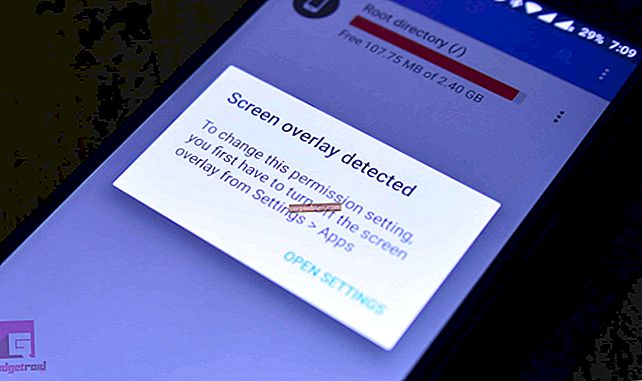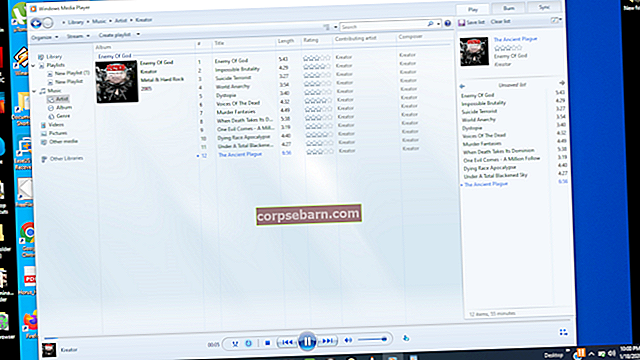Một người dùng phàn nàn rằng ở đó Mac Book sẽ không đi ngủ. MacBook mang đến cho khách hàng trên toàn thế giới cơ hội thưởng thức đa phương tiện độ nét cao mọi lúc mọi nơi. Đây là một giải pháp lý tưởng cho mọi mục đích: thực hiện các công việc hàng ngày, lướt internet và thưởng thức các nội dung đa phương tiện khác nhau. Được làm bằng nhôm, đó là lý do tại sao MacBook cực kỳ dễ bảo trì. Hơn nữa, pin của máy rất lâu hao pin kể cả khi đã bật Wi-Fi. Tuy nhiên, như bất kỳ máy nào khác, máy này cũng có một số vấn đề. Một trong số đó là khi MacBook của bạn không chuyển sang chế độ ngủ, nhưng may mắn thay, có một số điều bạn có thể làm để làm cho nó hoạt động bình thường.
Xem Thêm-5 Cách Khắc Phục Iphone 5 Bị đơ khi sạc
Tìm kiếm sắp tới:
macbook không ngủ khi đóng nắp
macbook không ngủ khi đóng cửa
macbook không ngủ khi đóng nắp
5 cách để sửa MacBook không ngủ

Nguồn: staticworld.net
Trong bài viết này, bạn có thể xem 5 cách để sửa MacBook không chuyển sang chế độ ngủ.
Giải pháp số 1: Kiểm tra xem cài đặt chế độ ngủ đã được đặt đúng chưa.
Làm theo các bước sau để làm đúng:
- Đi tới Tùy chọn Hệ thống.
- Trong phần Phần cứng, chọn Tiết kiệm năng lượng.
- Nhấp vào Lịch biểu
- Để đặt thời gian vào chế độ ngủ, hãy chọn Ngủ từ menu thả xuống. Sử dụng các menu thả xuống thích hợp để chỉ định thời điểm bạn muốn thiết bị chuyển sang chế độ ngủ.
- Bấm OK.
Giải pháp số 2: Kiểm tra thiết bị
Các thiết bị Bluetooth như bàn phím hoặc chuột có thể đánh thức máy Mac của bạn. Mở tùy chọn Bluetooth, nhấp vào Nâng cao, sau đó bỏ chọn “Cho phép thiết bị Bluetooth đánh thức máy tính này”.
Giải pháp số 3: Kiểm tra các ứng dụng
Một số ứng dụng có thể gây ra sự cố. Hãy thử tắt chúng.
Giải pháp số 4: Kiểm tra máy in và trình điều khiển bên ngoài
Đôi khi USB hoặc FireWire có thể tắt chế độ ngủ. Xem MacBook có hoạt động tốt không mà không cần gắn ổ đĩa ngoài hoặc máy in.
Giải pháp số 5: Đặt lại SMC
- Tắt MacBook
- Kết nối bộ điều hợp MagSafe
- Nhấn giữ cùng lúc các nút Shift, Control, Option và Power
- Nhả tất cả các phím cùng một lúc và bật MacBook.
Nếu đèn MagSafe bật và tắt, bạn đã hoàn tất việc thiết lập lại đúng cách.
Kiểm tra 5 cách sau để khắc phục MacBook không chuyển sang chế độ ngủ và vấn đề cuối cùng sẽ biến mất.